Kuinka tuoda tai viedä Firefox-kirjanmerkkejä
Sekalaista / / April 02, 2023
Selaimet ovat osa elämäämme. Ja jos vierailet sivustolla usein tai haluat sen siellä seuraavaa vierailuasi varten, kirjanmerkit ovat ystäväsi. Mutta mitä tapahtuu, jos käytät useita selaimia? Näin voit tuoda tai viedä Firefox-kirjanmerkkejä ja siirtää ne haluamaasi selaimeen.

Firefoxin kirjanmerkkien tuominen tai vieminen voi itse asiassa auttaa sinua säilyttämään kirjanmerkkien kopion järjestelmässäsi. Jos olet viemässä, voit käyttää tätä kopiota näiden kirjanmerkkien siirtämiseen muihin selaimiin. Ja jos olet tuomassa, voit tuoda joko tiedostosta tai suoraan toisesta selaimesta.
Voimmeko kuitenkin tehdä tämän myös Firefox-mobiilisovelluksella? Lue lisää saadaksesi selville.
Kuinka viedä kirjanmerkkejä Firefoxista verkkoselaimella
Voit viedä Firefoxin kirjanmerkkejä helposti valikon vaihtoehtojen avulla. Näin voit tallentaa kopion kirjanmerkeistä laitteellesi. Tee se noudattamalla alla olevia ohjeita.
Vaihe 1: Avaa Firefox ja napsauta hampurilaiskuvaketta.
Vaihe 2: Napsauta sitten Kirjanmerkit.

Vaihe 3: Vieritä alas ja napsauta Hallitse kirjanmerkkejä. Tämä avaa Kirjasto-ikkunan.
Huomautus: Voit myös avata Kirjasto-ikkunan suoraan käyttämällä pikanäppäintä Control + Shift + O Windowsissa tai Command + Shift + O MacOS: ssa.
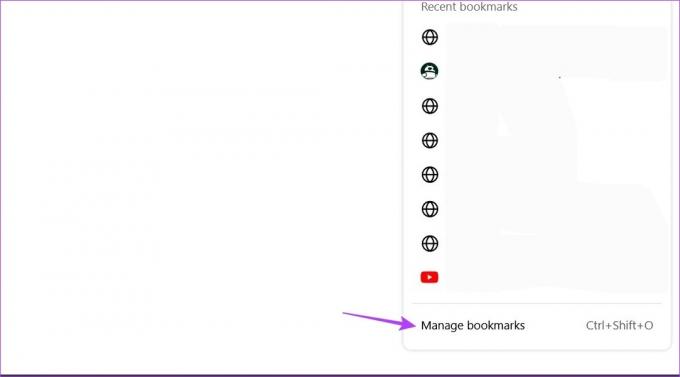
Vaihe 4: Valitse Kaikki kirjanmerkit -valikosta kirjanmerkkikansio, jonka haluat viedä.
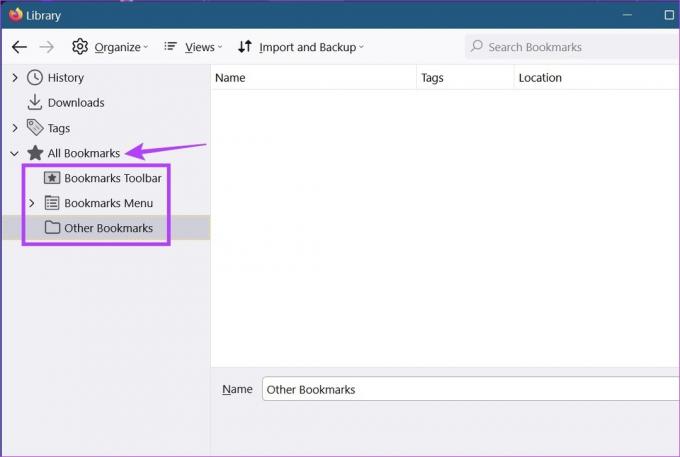
Vaihe 5: Napsauta sitten "Tuo ja varmuuskopioi" ja valitse vaihtoehdoista "Vie kirjanmerkit HTML-muotoon".

Vaihe 6: Valitse kohdekansio ja nimeä tiedosto tarvittaessa uudelleen.
Vaihe 7: Napsauta sitten Tallenna.

Tämä tallentaa kopion Firefoxista vietyistä kirjanmerkeistä. Voit sitten tuoda nämä Firefox-kirjanmerkit muihin selaimiin, kuten Chromeen.
Kirjanmerkkien tuominen Firefoxiin verkkoselaimella
Firefox ymmärtää tiedon siirtämisen tärkeyden vaihtamisen aikana, minkä vuoksi se tarjoaa kaksi päätapaa kirjanmerkkien tuomiseen muista selaimista. Ensimmäinen on tuoda kirjanmerkit HTML-tiedoston avulla, kun taas toinen mahdollistaa kirjanmerkkien tuomisen suoraan muihin selaimiin. Lue lisää, kuinka voit käyttää niitä molempia Firefox-kirjanmerkkien tuomiseen.
Tapa 1: Tuo kirjanmerkit HTML-muodossa
Vaihe 1: Avaa Firefox.
Vaihe 2: Napsauta sitten hampurilaiskuvaketta.
Vaihe 3: Valitse Kirjanmerkit.

Vaihe 4: Napsauta Hallitse kirjanmerkkejä.
Huomautus: Voit myös käyttää pikanäppäintä Control + Shift + O Windowsissa tai Command + Shift + O macOS: ssä avataksesi Kirjasto-ikkunan.
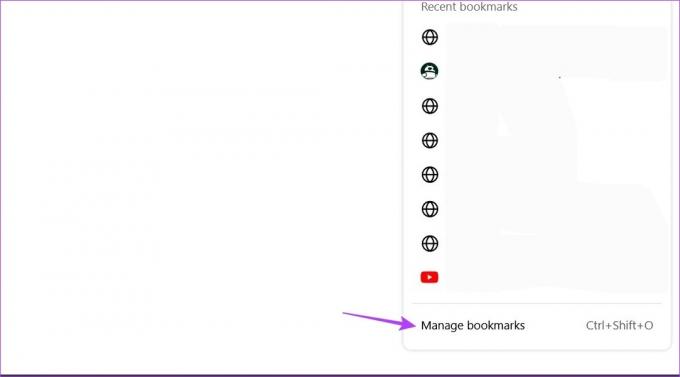
Vaihe 5: Napsauta Kirjasto-ikkunassa "Tuo ja varmuuskopioi".
Vaihe 6: Napsauta tässä "Tuo kirjanmerkit HTML: stä". Tämä avaa erillisen ikkunan.

Vaihe 7: Etsi kirjanmerkkitiedosto, jonka haluat tuoda, ja napsauta sitä.
Vaihe 8: Kun olet valmis, napsauta Avaa.

Tämä tuo valitun tiedoston Firefoxiin.
Tapa 2: Tuo kirjanmerkit toisesta selaimesta
Vaihe 1: Avaa Firefox. Napsauta sitten hampurilaiskuvaketta.
Vaihe 2: Napsauta Kirjanmerkit.

Vaihe 3: Napsauta tässä Hallitse kirjanmerkkejä ja avaa Kirjasto-ikkuna.
Huomautus: Vaihtoehtoisesti voit avata Kirjasto-ikkunan käyttämällä pikanäppäintä Control + Shift + O (Windows) tai Command + Shift + O (Mac).
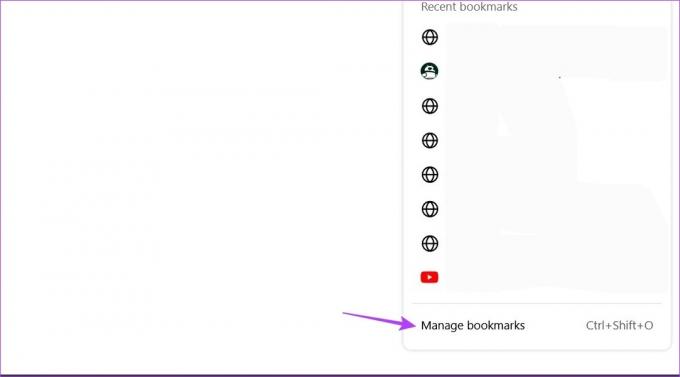
Vaihe 4: Napsauta sitten "Tuo ja varmuuskopioi" ja napsauta valikkovaihtoehdoista "Tuo tiedot toisesta selaimesta".

Vaihe 5: Valitse Ohjattu tuonti -ikkunassa selain, josta haluat tuoda kirjanmerkit. Napsauta sitten Seuraava.

Vaihe 6: Valitse tässä Kirjanmerkit-valintaruutu.
Kärki: Voit myös valita Selaushistoria- ja Tallennetut kirjautumistunnukset ja salasanat -valintaruudut, jos haluat tuoda myös muita selaintietoja.
Vaihe 7: Kun kaikki tarvittavat vaihtoehdot on valittu, napsauta Seuraava.

Vaihe 8: Napsauta jälleen Seuraava.
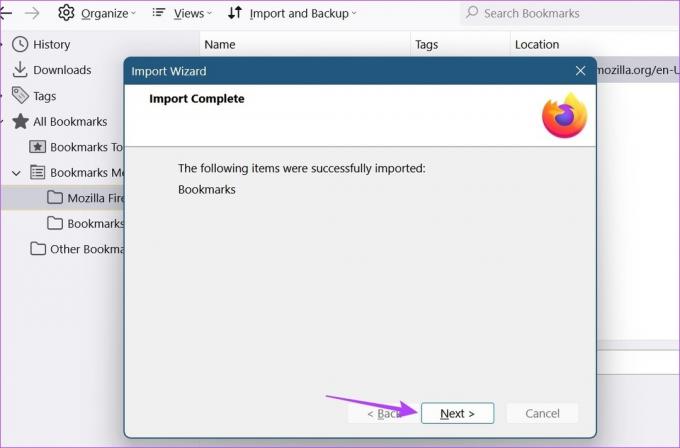
Tämä sulkee Import Wizard -ikkunan ja tuo valitut tiedot. Toista tämä prosessi, jos haluat tuoda kirjanmerkit Firefoxiin selaimista, kuten Safarista.
Tuo tai vie kirjanmerkkejä Firefoxin mobiilisovelluksella
Vaikka ei ole suoraa tapaa tuoda tai viedä Firefox-kirjanmerkkejä Android- ja iOS-sovelluksissa, on olemassa tapa kiertää tämä. Se voi kuitenkin kestää hetken, koska sinun on vietävä kaikki kirjanmerkit yksitellen. Noudata alla olevia ohjeita, jos haluat silti kokeilla sitä.
Huomautus: Tämä lähettää erikseen kirjanmerkkeihin lisätyn verkkosivuston URL-osoitteen.
Vaihe 1: Avaa Firefox-mobiilisovellus.
Avaa Firefox iOS -sovellus
Avaa Firefox Android -sovellus
Vaihe 2: Napauta tässä kolmen pisteen kuvaketta.
Vaihe 3: Napauta sitten Kirjanmerkit. Tämä näyttää kaikki laitteellasi tällä hetkellä olevat kirjanmerkit.

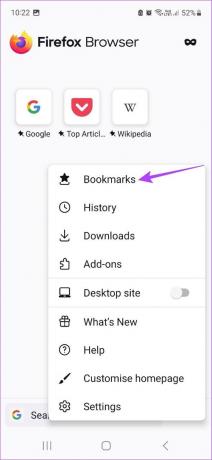
Vaihe 4: Siirry sitten kirjanmerkkiin, jonka haluat viedä, ja napauta sen edessä olevaa kolmen pisteen kuvaketta.
Vaihe 5: Valitse täältä Jaa.
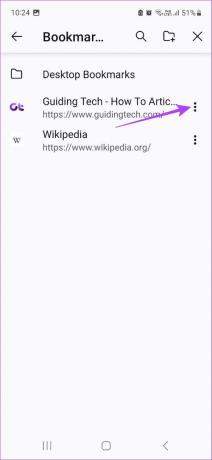
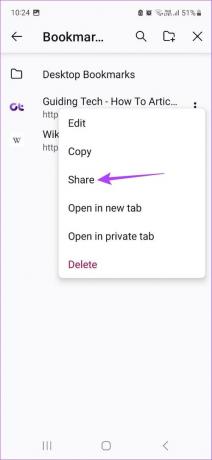
Vaihe 6: Valitse sovellus, jota haluat käyttää kirjanmerkin viemiseen.
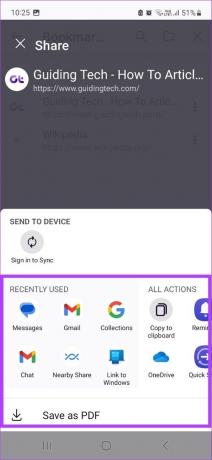
Toista sitten tämä prosessi kaikille muille kirjanmerkeille, jotka haluat viedä. Toisaalta, jotta voit tuoda kirjanmerkkejä, sinun on ensin tuotava valittu kirjanmerkki Firefox-työpöytäselaimeen. Tämän jälkeen voit kirjautua sisään Firefox-tilillesi mobiilisovelluksessa ja käytä Firefoxin synkronointia saadaksesi päivitetyt kirjanmerkkitiedot.
Usein kysytyt kysymykset Firefox-kirjanmerkkien tuomisesta tai viemisestä
Kyllä, voit poistaa kirjanmerkkejä Firefoxissa. Napsauta Valikko > Kirjanmerkit. Napsauta sitten hiiren kakkospainikkeella kirjanmerkkiä, jonka haluat poistaa. Napsauta Poista kirjanmerkki poistaaksesi.
Kyllä sinä voit palauta kirjanmerkit Firefoxissa. Voit tehdä tämän napsauttamalla Valikko > Kirjanmerkit > Hallitse kirjanmerkkejä. Napsauta sitten Tuo ja varmuuskopioi ja siirry kohtaan Palauta. Tämä näyttää luettelon aiemmista varmuuskopioista, joiden avulla voit palauttaa kirjanmerkit Firefoxissa.
Yleensä Firefoxilla on kopio kirjanmerkeistäsi tallennettuna laitteellesi. Saat selville, minne Firefox-kirjanmerkit on tallennettu, menemällä Firefox-hakupalkkiin ja kirjoittamalla Tietoja: profiili ja paina enteriä. Tämä avaa Tietoja profiileista -sivun. Siirry tässä oletusprofiilisi paikallishakemistoon ja napsauta Avaa kansio. Tässä kansiossa voit etsiä Firefoxin kirjanmerkkitiedot kirjanmerkkien varmuuskopiot -kansiosta.
Hanki ne kirjanmerkit
Päivitetyillä toiminnallisuuksilla ja ominaisuuksilla Firefoxista on hitaasti tullut monien suosikkivalinta. Ja selainta vaihtaessasi on aina plussaa, jos voit myös siirtää tietosi. Tätä silmällä pitäen toivoimme, että tämä artikkeli osoittautui hyödylliseksi tuottaessa tai vietäessä Firefox-kirjanmerkkejä muihin selaimiin ja muista selaimista. Tarkista myös kuinka estää verkkosivustoja Firefoxissa.
Päivitetty viimeksi 23. maaliskuuta 2023
Yllä oleva artikkeli saattaa sisältää kumppanilinkkejä, jotka auttavat tukemaan Guiding Techiä. Se ei kuitenkaan vaikuta toimitukselliseen eheyteemme. Sisältö pysyy puolueettomana ja autenttisena.



